苹果13怎么截图三种方法
1、打开设置
打开苹果手机设置,找到并点击进入【辅助功能】。

2、点击触控
在辅助功能页面找到【触控】功能,点击进入。

3、进入辅助触控
在之后页面找到并点击进入【辅助触控】页面,对辅助触控进入自定义设置。

4、点击轻点俩下
之后设置轻点俩下的操作为截屏,之后轻点俩下桌面小圆点即可实现截屏。

1、找到侧边按键
找到手机侧边的电源键和音量键。

2、按键截屏
同时按住侧边电源键和音量键0.5秒,即可实现快速截屏。
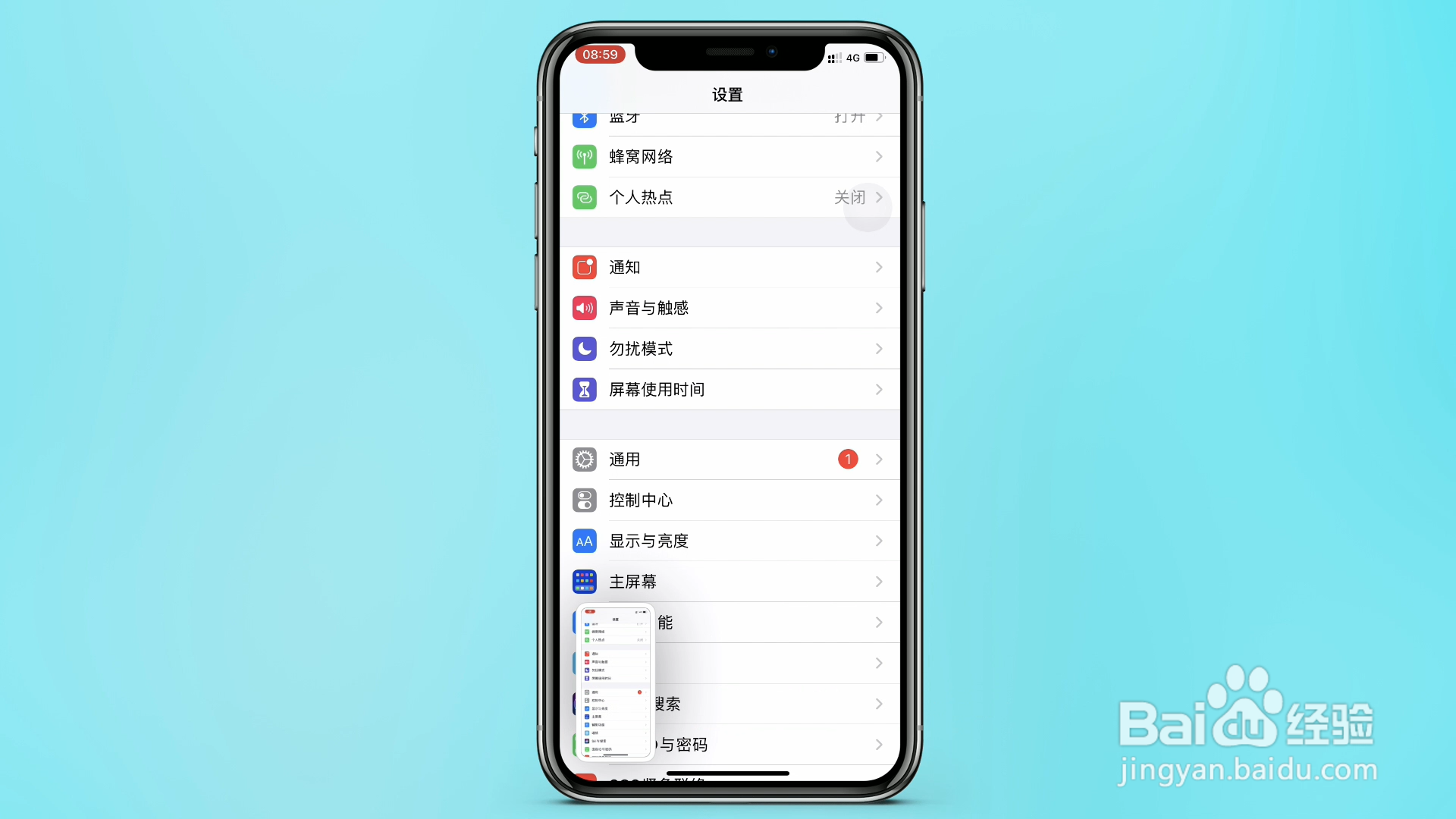
3、打开相册
截屏之后打开手机相册中的【截屏】相册,即可找到截屏图片。
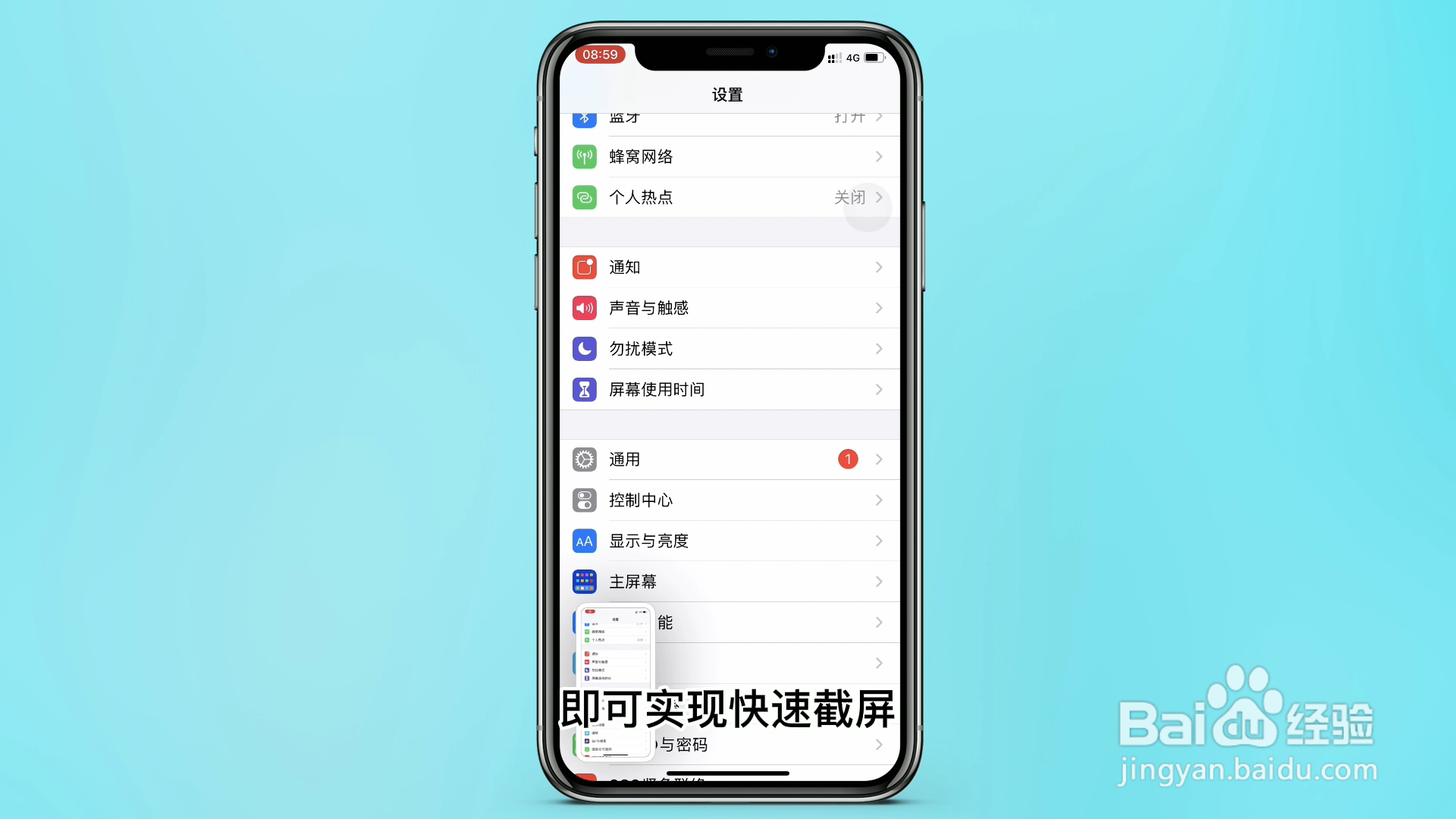
1、打开设置
打开手机设置,点击进入【辅助功能】选项。
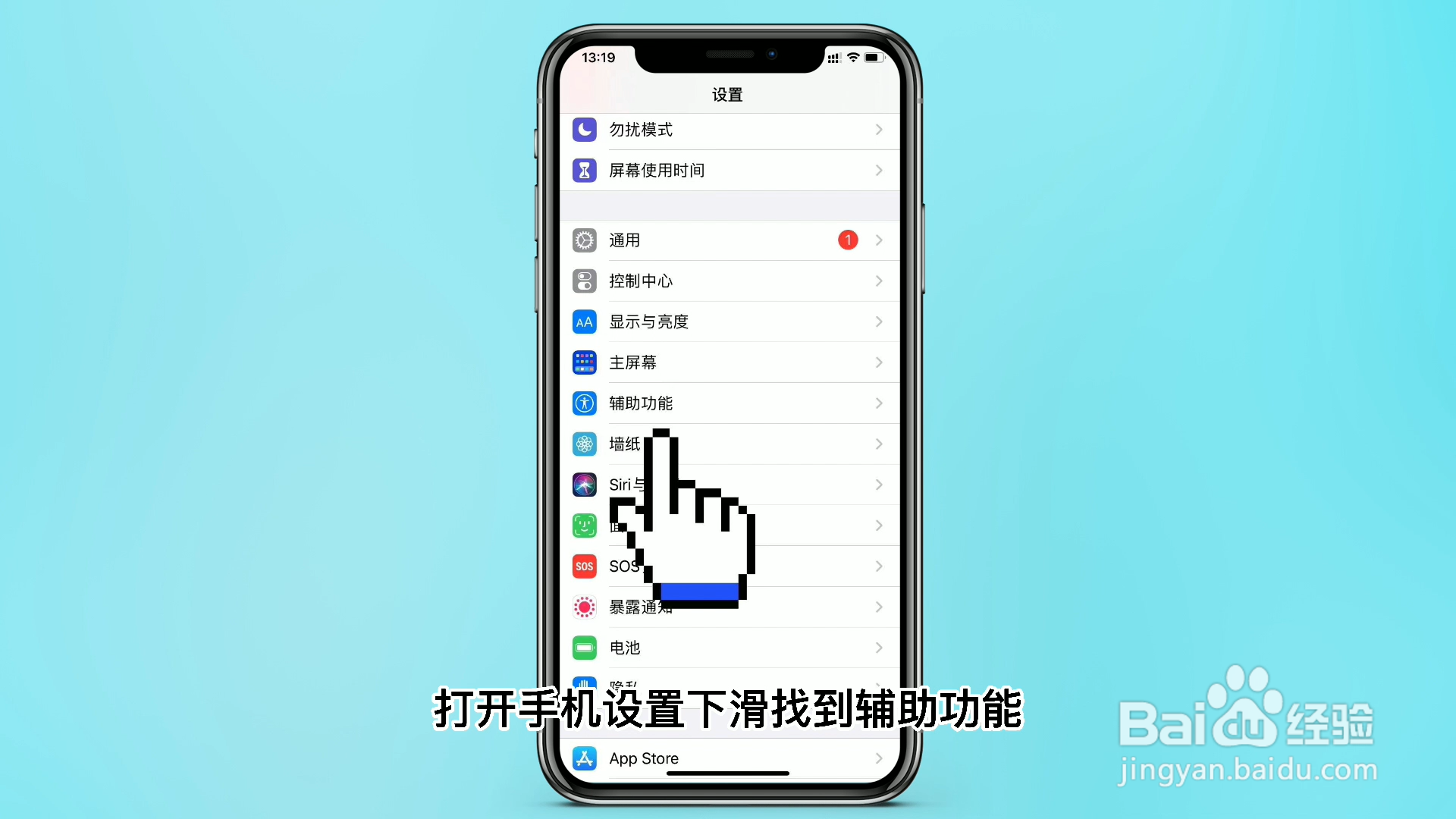
2、进入触控设置
在辅助功能页面找到上方【触控】功能,点击进入。
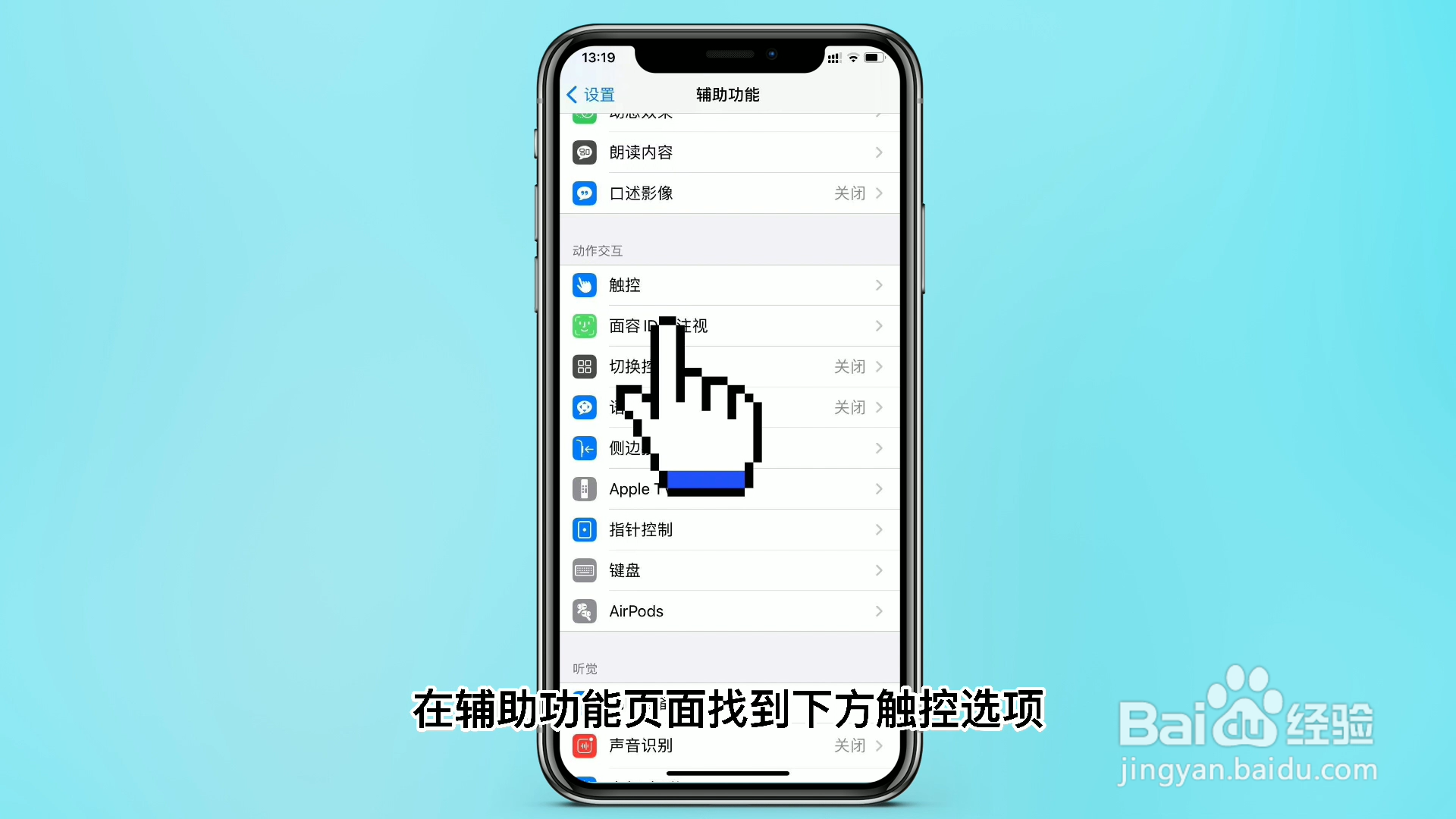
3、点击轻点背面
在之后页面找到最下方的【轻点背面】选项,点击进入。
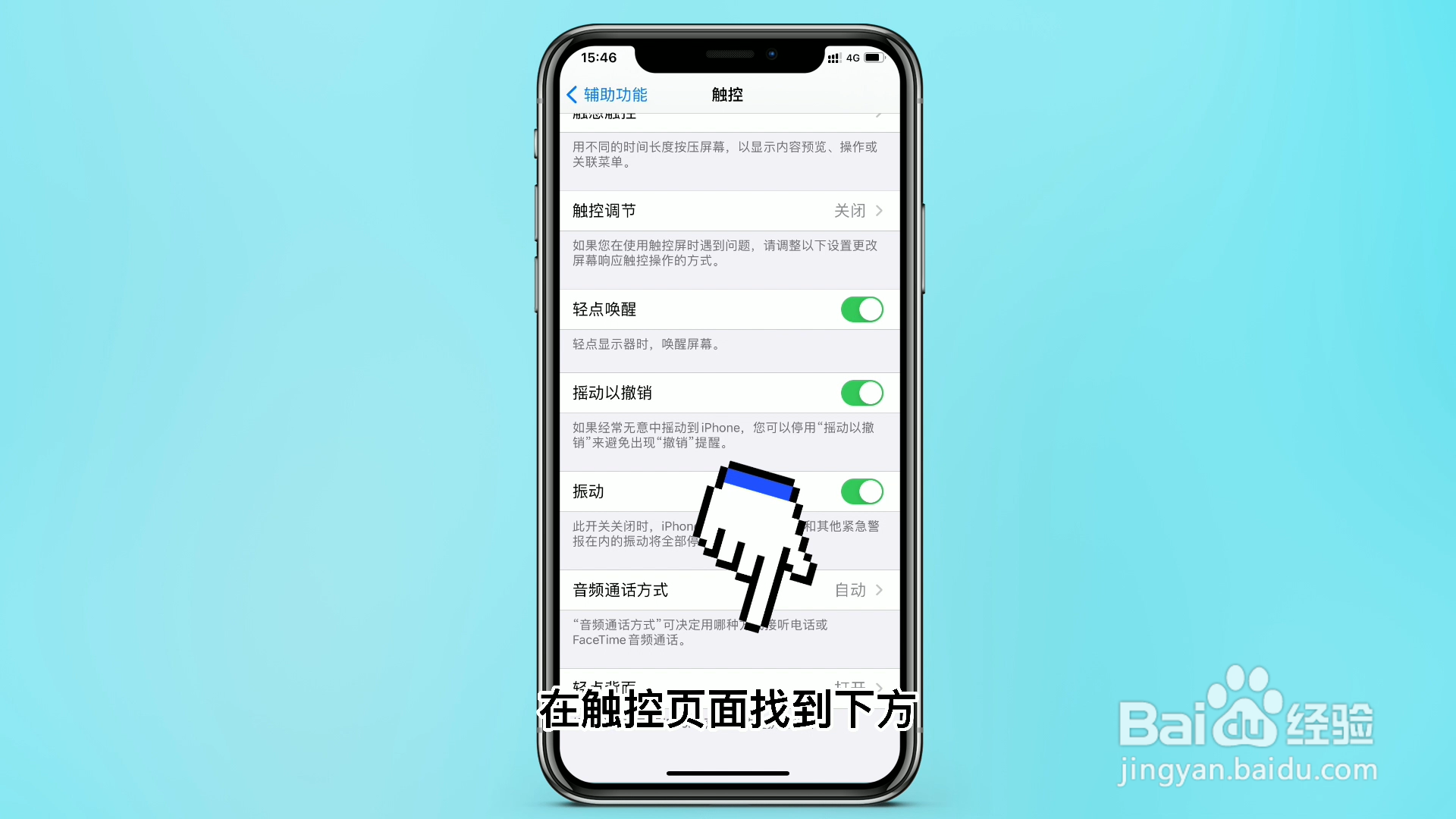
4、设置截屏
将轻点背面两下设置为截屏,即可实现快速截屏了。
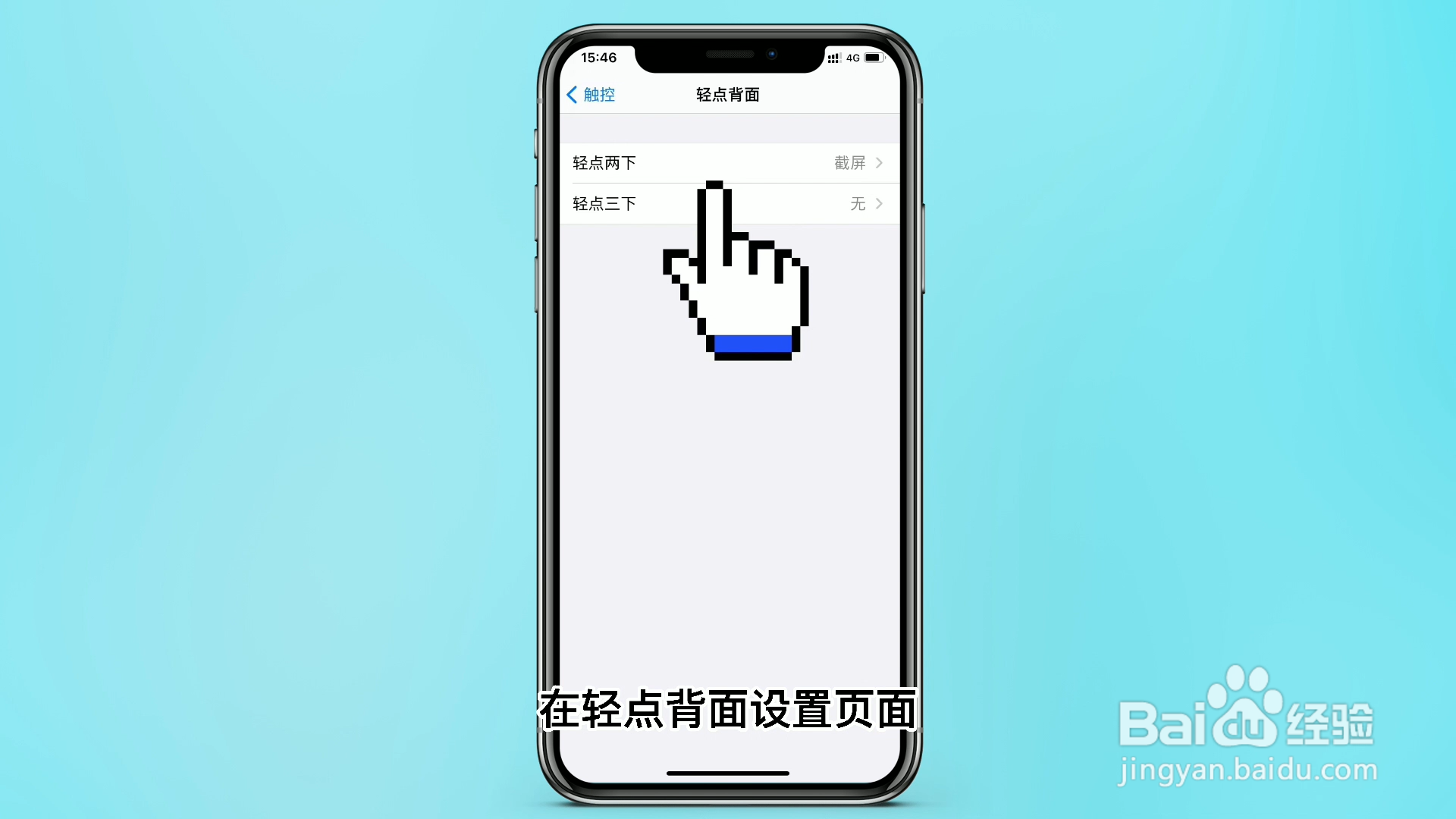
声明:本网站引用、摘录或转载内容仅供网站访问者交流或参考,不代表本站立场,如存在版权或非法内容,请联系站长删除,联系邮箱:site.kefu@qq.com。
阅读量:77
阅读量:165
阅读量:124
阅读量:135
阅读量:79